フレームレートを仕様通りの最大値に設定する方法|株式会社 ティー・イー・エム
TECHNICAL INFORMATION
技術情報
2023.08.24
小型カメラ
フレームレートを仕様通りの最大値に設定する方法
IDSカメラの一部のカメラモデルは、デフォルトで設定可能な最大フレームレート値が制限されております。
本記事では、そのようなカメラモデルに対して仕様通りの最大フレームレート値を設定する方法をご紹介いたします。使用しているIDS peakのバージョンは2.5、カメラはU3-3680XCP-NIR-GLでファームウェアバージョンは3.20.20255です。
ステップ1:設定可能な最大フレームレート値の確認
IDS peak Cockpitからカメラを開き、「Brightness/frame rate」ダイアログを開きます。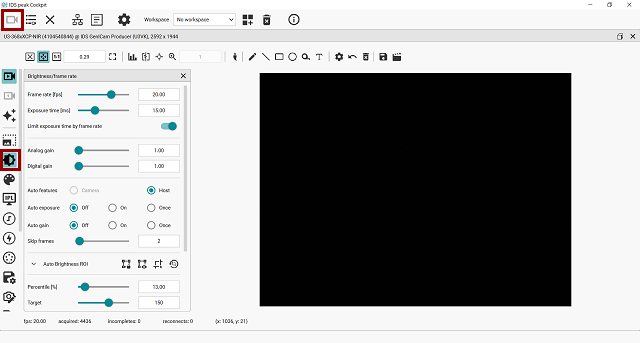
U3-3680XCP-NIR-GLにて設定可能な最大フレームレート値は48.0 fpsですが、デフォルトで設定可能な最大値は30.76fpsとなっております。
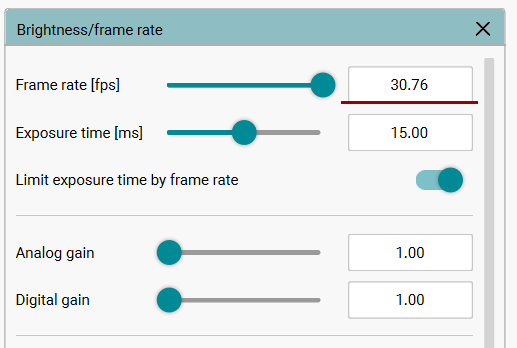
ステップ2:カメラの撮影を停止する
一部のカメラパラメーターは撮影が停止している状態でないと変更ができません。今回変更するパラメーターも撮影が停止している状態でないと変更できないため、一旦撮影を停止します。
カメラを開いた際に連続撮影モードになっておりますので、「Start/stop continuous aquisition」ボタンをクリックして撮影を停止します。
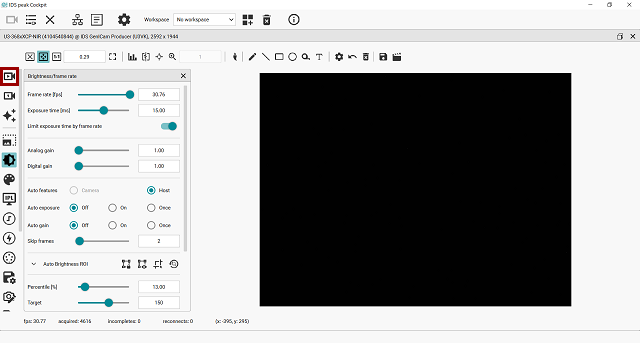
ステップ3:Device Link Throughput Limitの設定を行う
IDS peak Cockpitにて「Generic parameters」ダイアログを開きます。画面左下のアイコンをクリックすることで開くことができます。
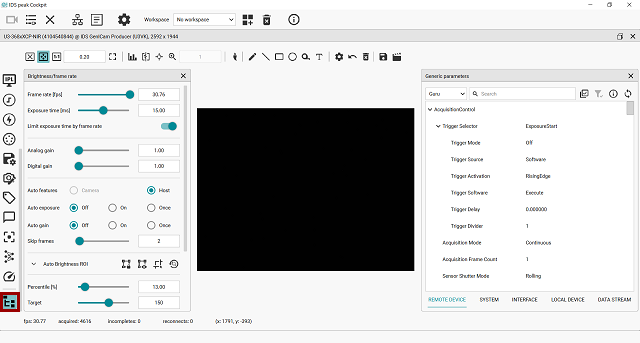
「Generic parameters」ダイアログの検索窓に「Device Link Throughput Limit」と入力します。
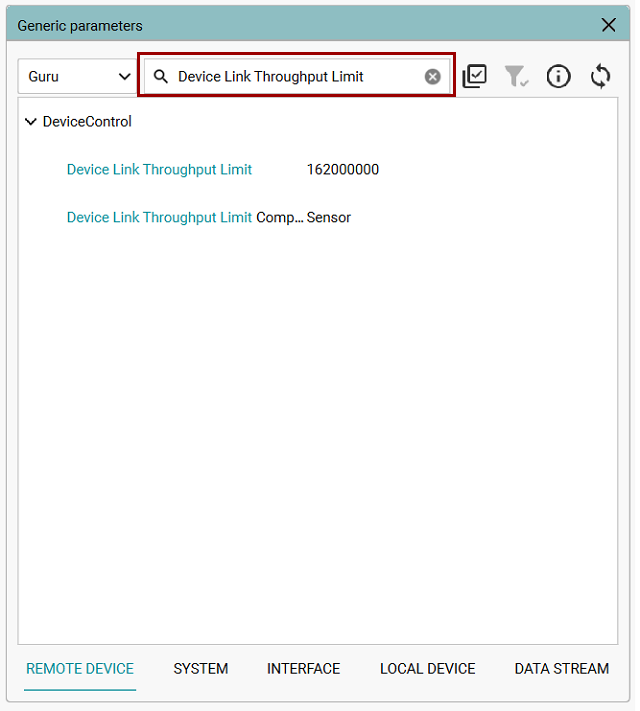
Device Link Throughput Limitの値を最大に設定します。
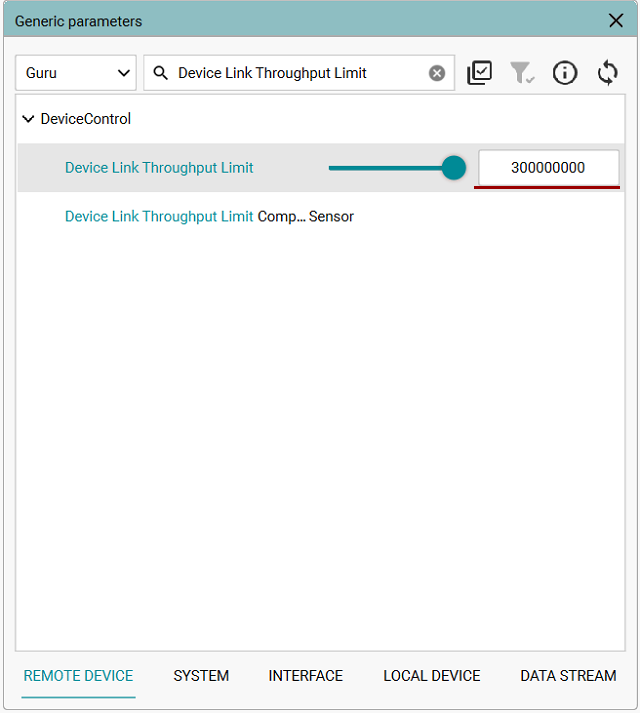
ステップ4:Device Link Throughput Limit変更後の最大フレームレート値の確認
「Brightness/frame rate」ダイアログに戻り、設定可能な最大フレームレート値が大きくなっていることを確認します。
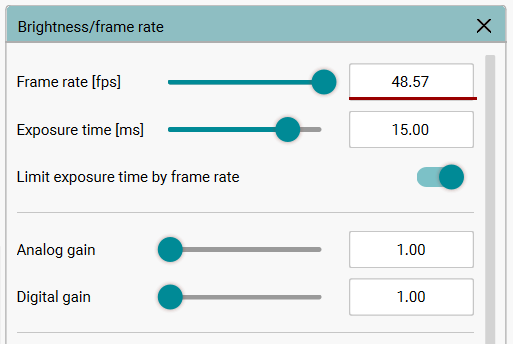 「Start/stop continuous aquisition」ボタンをクリックして撮影を再開し、仕様通りの最大フレームレート値で撮影が行えることを確認します。
「Start/stop continuous aquisition」ボタンをクリックして撮影を再開し、仕様通りの最大フレームレート値で撮影が行えることを確認します。
今回、ご紹介したカメラは、良く使用される機能のみを実装し使用されることが少ない機能を実装しないことで価格を抑えたコストパフォーマンスに優れたシリーズのカメラです。カメラのコストダウンやUSB2.0カメラからの置き換えに適しております。その他にもIDSには様々なカメラシリーズがございます。是非お気軽にお問い合わせください。
◆ティー・イー・エムでは定期的に産業用カメラの無料紹介セミナーを開催しております。産業用カメラの一般的な内容についても説明しておりますので、是非ご参加ください。詳細は以下のURLよりご覧ください。
https://www.tem-inc.co.jp/news/detail-104.php
![ティー・イー・エム[T.E.M. Incorporated]](/control/img/logo.png)





